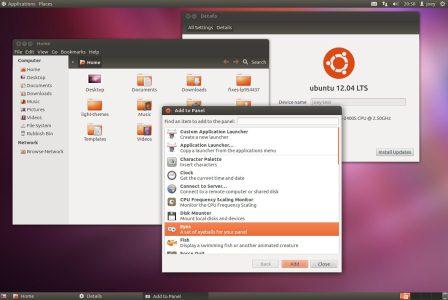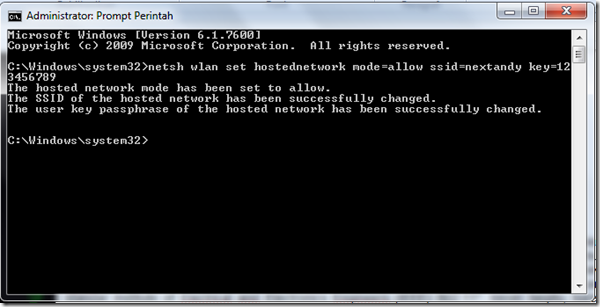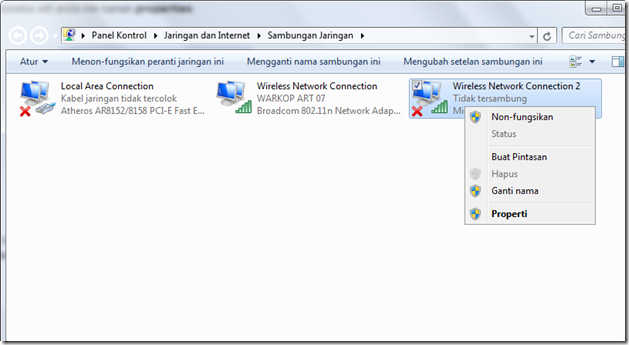Macam-Macam Topologi Jaringan,
Arsitektur topologi merupakan bentuk koneksi fisik untuk menghubungkan
setiap node pada sebuah jaringan. Pada sistem LAN terdapat tiga topologi
utama yang paling sering digunakan: bus, star, dan ring. Topologi
jaringan ini kemudian berkembang menjadi topologi tree dan mesh yang
merupakan kombinasi dari star, mesh, dan bus. Dengan populernya
teknologi nirkabel dewasa ini maka lahir pula satu topologi baru yaitu
topologi wireless. Berikut topologi-topologi yang dimaksud:
Macam-Macam Topologi Jaringan
Berikut topologi-topologi yang dimaksud macam-macam topologi jaringan :
1. Topologi Bus
2. Topologi Ring (Cincin)
3. Topologi Star (Bintang)
4. Topologi Tree (Pohon)
5. Topologi Mesh (Tak beraturan)
6. Topologi Wireless (Nirkabel)
2. Topologi Ring (Cincin)
3. Topologi Star (Bintang)
4. Topologi Tree (Pohon)
5. Topologi Mesh (Tak beraturan)
6. Topologi Wireless (Nirkabel)
Topologi Bus
Topologi
bus ini sering juga disebut sebagai topologi backbone, dimana ada
sebuah kabel coaxial yang dibentang kemudian beberapa komputer
dihubungkan pada kabel tersebut.
- Secara sederhana pada topologi bus, satu kabel media transmisi dibentang dari ujung ke ujung, kemudian kedua ujung ditutup dengan “terminator” atau terminating-resistance (biasanya berupa tahanan listrik sekitar 60 ohm).

- Pada titik tertentu diadakan sambungan (tap) untuk setiap terminal.
- Wujud dari tap ini bisa berupa “kabel transceiver” bila digunakan “thick coax” sebagai media transmisi.
- Atau berupa “BNC T-connector” bila digunakan “thin coax” sebagai media transmisi.
- Atau berupa konektor “RJ-45” dan “hub” bila digunakan kabel UTP.
- Transmisi data dalam kabel bersifat “full duplex”, dan sifatnya “broadcast”, semua terminal bisa menerima transmisi data.

- Suatu protokol akan mengatur transmisi dan penerimaan data, yaitu Protokol Ethernet atau CSMA/CD.
- Pemakaian kabel coax (10Base5 dan 10Base2) telah distandarisasi dalam IEEE 802.3, yaitu sbb:
TABEL: Karakteritik Kabel Coaxial

- Melihat bahwa pada setiap segmen (bentang) kabel ada batasnya maka diperlukan “Repeater” untuk menyambungkan segmen-segmen kabel.

Kelebihan topologi Bus adalah:
- Instalasi relatif lebih murah
- Kerusakan satu komputer client tidak akan mempengaruhi komunikasi antar client lainnya
- Biaya relatif lebih murah
Kelemahan topologi Bus adalah:
- Jika kabel utama (bus) atau backbone putus maka komunikasi gagal
- Bila kabel utama sangat panjang maka pencarian gangguan menjadi sulit
- Kemungkinan akan terjadi tabrakan data(data collision) apabila banyak client yang mengirim pesan dan ini akan menurunkan kecepatan komunikasi.
Topologi Ring (Cincin)
Topologi
ring biasa juga disebut sebagai topologi cincin karena bentuknya
seperti cincing yang melingkar. Semua komputer dalam jaringan akan di
hubungkan pada sebuah cincin. Cincin ini hampir sama fungsinya dengan
concenrator pada topologi star yang menjadi pusat berkumpulnya ujung kabel dari setiap komputer yang terhubung.
- Secara lebih sederhana lagi topologi cincin merupakan untaian media transmisi dari satu terminal ke terminal lainnya hingga membentuk suatu lingkaran, dimana jalur transmisi hanya “satu arah”.
Tiga fungsi yang diperlukan dalam topologi cincin : penyelipan data, penerimaan data, dan pemindahan data.


- Penyelipan data adalah proses dimana data dimasukkan kedalam saluran transmisi oleh terminal pengirim setelah diberi alamat dan bit-bit tambahan lainnya.
- Penerimaan data adalah proses ketika terminal yang dituju telah mengambil data dari saluran, yaitu dengan cara membandingkan alamat yang ada pada paket data dengan alamat terminal itu sendiri. Apabila alamat tersebut sama maka data kiriman disalin.
- Pemindahan data adalah proses dimana kiriman data diambil kembali oleh terminal pengirim karena tidak ada terminal yang menerimanya (mungkin akibat salah alamat). Jika data tidak diambil kembali maka data ini akan berputar-putar dalama saluran. Pada jaringan bus hal ini tidak akan terjadi karena kiriman akan diserap oleh “terminator”.
- Pada hakekatnya setiap terminal dalam jaringan cincin adalah “repeater”, dan mampu melakukan ketiga fungsi dari topologi cincin.
- Sistem yang mengatur bagaimana komunikasi data berlangsung pada jaringan cincin sering disebut Token-Ring
- Kemungkinan permasalahan yang bisa timbul dalam jaringan cincin adalah:
- Kegagalan satu terminal / repeater akan memutuskan komunikasi ke semua terminal.
- Pemasangan terminal baru menyebabkan gangguan terhadap jaringan, terminal baru harus mengenal dan dihubungkan dengan kedua terminal tetangganya.
Macam-Macam Topologi Jaringan
Topologi Star (Bintang)
Disebut topologi star karena bentuknya seperti bintang, sebuah alat yang disebut concentrator bisa berupa hub atau switch menjadi pusat, dimana semua komputer dalam jaringan dihubungkan ke concentrator ini.
Disebut topologi star karena bentuknya seperti bintang, sebuah alat yang disebut concentrator bisa berupa hub atau switch menjadi pusat, dimana semua komputer dalam jaringan dihubungkan ke concentrator ini.
- Pada topologi Bintang (Star) sebuah terminal pusat bertindak sebagai pengatur dan pengendali semua komunikasi yang terjadi. Terminal-terminal lainnya melalukan komunikasi melalui terminal pusat ini.
- Terminal kontrol pusat bisa berupa sebuah komputer yang difungsikan sebagai pengendali tetapi bisa juga berupa “HUB” atau “MAU” (Multi Accsess Unit).

- Terdapat dua alternatif untuk operasi simpul pusat.
- Simpul pusat beroperasi secara “broadcast” yang menyalurkan data ke seluruh arah. Pada operasi ini walaupun secara fisik kelihatan sebagai bintang namun secara logik sebenarnya beroperasi seperti bus. Alternatif ini menggunakan HUB.
- Simpul pusat beroperasi sebagai “switch”, data kiriman diterima oleh simpul kemudian dikirim hanya ke terminal tujuan (bersifat point-to-point), akternatif ini menggunakan MAU sebagai pengendali.
- Bila menggunakan HUB maka secara fisik sebenarnya jaringan berbentuk topologi Bintang namun secara logis bertopologi Bus. Bila menggunakan MAU maka baik fisik maupun logis bertopologi Bintang.
- Kelebihan topologi bintang :
- Karena setiap komponen dihubungkan langsung ke simpul pusat maka pengelolaan menjadi mudah, kegagalan komunikasi mudah ditelusuri.
- Kegagalan pada satu komponen/terminal tidak mempengaruhi komunikasi terminal lain.
- Kelemahan topologi bintang:
- Kegagalan pusat kontrol (simpul pusat) memutuskan semua komunikasi
- Bila yang digunakan sebagai pusat kontrol adalah HUB maka kecepatan akan berkurang sesuai dengan penambahan komputer, semakin banyak semakin lambat.
Macam-Macam Topologi Jaringan
Topologi Tree (Pohon)
- Topologi pohon adalah pengembangan atau generalisasi topologi bus. Media transmisi merupakan satu kabel yang bercabang namun loop tidak tertutup.

- Topologi pohon dimulai dari suatu titik yang disebut “headend”. Dari headend beberapa kabel ditarik menjadi cabang, dan pada setiap cabang terhubung beberapa terminal dalam bentuk bus, atau dicabang lagi hingga menjadi rumit.
- Ada dua kesulitan pada topologi ini:
- Karena bercabang maka diperlukan cara untuk menunjukkan kemana data dikirim, atau kepada siapa transmisi data ditujukan.
- Perlu suatu mekanisme untuk mengatur transmisi dari terminal terminal dalam jaringan.
Topologi Mesh (Tak beraturan)
- Topologi Mesh adalah topologi yang tidak memiliki aturan dalam koneksi. Topologi ini biasanya timbul akibat tidak adanya perencanaan awal ketika membangun suatu jaringan.
- Karena tidak teratur maka kegagalan komunikasi menjadi sulit dideteksi, dan ada kemungkinan boros dalam pemakaian media transmisi.

Topologi Wireless (Nirkabel)
- Jaringan nirkabel menjadi trend sebagai alternatif dari jaringan kabel, terutama untuk pengembangan LAN tradisional karena bisa mengurangi biaya pemasangan kabel dan mengurangi tugas-tugas relokasi kabel apabila terjadi perubahan dalam arsitektur bangunan dsb. Topologi ini dikenal dengan berbagai nama, misalnya WLAN, WaveLAN, HotSpot, dsb.
- Model dasar dari LAN nirkabel adalah sbb:

- Blok terkecil dari LAN Nirkabel disebut Basic Service Set (BSS), yang terdiri atas sejumlah station / terminal yang menjalankan protokol yang sama dan berlomba dalam hal akses menuju media bersama yang sama.
- Suatu BSS bisa terhubung langsung atau terpisah dari suatu sistem distribusi backbone melalui titik akses (Access Point).
- Protokol MAC bisa terdistribusikan secara penuh atau terkontrol melalui suatu fungsi kordinasi sentral yang berada dalam titik akses.
- Suatu Extended Service Set (ESS) terdiri dari dua atau lebih BSS yang dihubungkan melalui suatu sistem distribusi.
- Interaksi antara LAN nirkabel dengan jenis LAN lainnya digambarkan sebagai berikut:

- Pada suatu jaringan LAN bisa terdapat LAN berkabel backbone, seperti “Ethernet” yang mendukung server, workstation, dan satu atau lebih bridge / router untuk dihubungkan dengan jaringan lain. Selain itu terdapat modul kontrol (CM) yang bertindak sebagai interface untuk jaringan LAN nirkabel. CM meliputi baik fungsi bridge ataupun fungsi router untuk menghubungkan LAN nirkabel dengan jaringan induk. Selain itu terdapat Hub dan juga modul pemakai (UM) yang mengontrol sejumlah stasiun LAN berkabel.
- Penggunaan teknologi LAN nirkabel lainnya adalah untuk menghubungkan LAN pada bangunan yang berdekatan.
- Syarat-syarat LAN nirkabel :
- Laju penyelesaian: protokol medium access control harus bisa digunakan se-efisien mungkin oleh media nirkabel untuk memaksimalkan kapasitas.
- Jumlah simpul: LAN nirkabel perlu mendukung ratusan simpul pada sel-sel multipel.
- Koneksi ke LAN backbone: modul kontrol (CM) harus mampu menghubungkan suatu jaringan LAN ke jaringan LAN lainnya atau suatu jaringan ad-hoc nirkabel.
- Daerah layanan: daerah jangkauan untuk LAN nirkabel biasanya memiliki diameter 100 hingga 300 meter.
- Kekokohan dan keamanan transmisi: sistem LAN nirkabel harus handal dan mampu menyediakan sistem pengamanan terutama penyadapan.
- Teknologi LAN nirkabel:
- LAN infrared (IR) : terbatas dalam sebuah ruangan karena IR tidak mampu menembus dinding yang tidak tembus cahaya.
- LAN gelombang radio : terbatas dalam sebuah kompleks gedung, seperti bluetooth, WiFi,dan HomeRF.
- LAN spektrum penyebaran: beroperasi pada band-band ISM (industrial, scientific, medical) yang tidak memerlukan lisensi.
- Gelombang mikro narrowband : beroperasi pada frekuensi gelombang mikro yang tidak termasuk dalam spektrum penyebaran.
demikianlah ulasan tentang Macam-Macam Topologi Jaringan